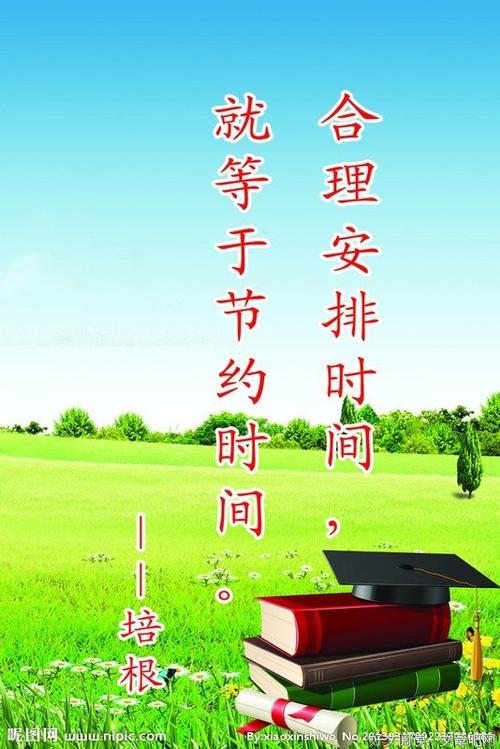
投影仪使用说明
公司大楼现有固定投影仪2套,移动投影仪2套。固定投影仪分别安置于
105、108会议室,移动投影仪存放在304办公室。除装备固定投影仪的会议室
外,具备投影条件的会议室有303、309和各部门的小会议室。
一、105会议室(夏普XG-J830XA)
1、降下幕布。使用幕布的遥控器按一下“下箭头”键,幕布自动下降到合适的
位置。
2、用投影仪遥控器开启投影仪。将投影仪遥控器对准幕布,按一下遥控器
上的按钮,10秒钟之后投影仪由待机状态进入工作状态
3、连接笔记本电脑。该会议室桌面上的有效桌插有两个,分别在图1标识的位
置,其余桌插下面没有接线;使用会议室底柜内的VGA线(图2)连接笔记本
和桌插的VGA视频口(图3),接线时请注意VGA口的方向!
2
1图2VGA线
图1红圈内为有效桌插图3笔记本接口
4、向投影仪传输视频信号。如图1所示,红圈1桌插传输的视频信号是DVI模
拟,红圈2桌插的传输信号则是Computer。如果笔记本接在1号桌插(图4)上,
请将投影仪遥控器对准幕布按遥控器上的键(DVI);如果笔记本接在2
号桌插(图5)上,请将投影仪遥控器对准幕布按遥控器上的键(Computer)。
图4标示“DVI模拟”图5标示“Computer”
选择传输信号后,幕布上会有当前信号源的提示。
5、笔记本切换多屏显示模式。接驳好线路后,需要切换笔记本为多屏显示模式,
即可以传输投影信号,同时笔记本屏幕上也有画面。笔记本不同,操作也略有不
同,通常的方法是:按住笔记本的Fn功能键,同时按屏显模式切换键
3至5次,每按一次请注意幕布和笔记本屏幕的变化,二者同时显示出
画面即可。屏幕切换键的键位图示一般类似或者,寻找笔
记本的屏幕切换键请遵循图示,而不要记F3、F7之类的键位。
6、关机及其他。按一下STANDBY键,幕布上提示“再按一次待机键进入待机模
式”,再按一次STANDBY键即可。如果幕布画面异常,可以尝试投影仪的自动调
节功能;如果误操作调出了其他菜单,可以通过返回键回到主画面(图6)。
图6投影仪遥控器
返回键
自动调节
待机键
二、108会议室(夏普XG-J830XA)
108会议室笔记本连接投影仪的操作和105一致,唯一不同的是108会议室
的桌插位置。图8中1号桌插的输入信号为Computer(图9),图8中2号桌插
的输入信号为DVI模拟(图10)。
2
图9标示“Computer”
1
图8图10标示“DVI模拟”
三、移动投影仪(索尼VPL-CX80)
1、连接好视频线和电源线,此时开关键的指示灯变红
2、按一下开关键开启投影仪,投影仪会自动抬头至默认角度
3、“TILT”功能键可以调节投影仪镜头抬起的角度
4、投影仪侧面板的功能键有“FOCUS”、“ZOOM”、“SIDESHOT”(图11)。
持续按功能键上的“+”或“-”号,可参考投影出来的影像获得最佳效果。
(1)FOCUS键用于调焦
(2)ZOOM键用于调整图像大小,如果已经调至最大仍嫌不够大的话,可以适
当向后搬移投影仪
(3)SIDESHOT键用于调整图像侧偏的角度
图11
5、其他功能键不必使用
6、关机时长按开关键4秒,投影仪自动关闭镜头盖并还原至初始状态;等
待50秒,待开关指示灯由绿色变为红色时,可直接拔掉电源线,收纳好投影仪
四、303会议室
303会议室放置的是圆形办公桌,有幕布,没有固定投影仪。移动投影仪可
以放置在图示位置(图12)。投影机的电源接口在桌子的正下方(图13)。
图12投影仪位置图13电源接口
303投影仪的幕布和105、108会议室一样可以用遥控器控制升降。如果遇
到遥控器失灵的特殊情况,可以手动控制升降。操控按钮在图14示意的位置。
图15中左侧按钮是手动和遥控的切换开关,先按左侧按钮到开启的位置,再按
图15中红圈内的开关即可实现升降停,由上至下分别是升停降。使用遥控器遥
控时,先降左侧按钮按至关闭的状态。
图14手动开关位置图15手动开关
本文发布于:2023-03-02 09:06:13,感谢您对本站的认可!
本文链接:https://www.wtabcd.cn/fanwen/zuowen/1677719173109217.html
版权声明:本站内容均来自互联网,仅供演示用,请勿用于商业和其他非法用途。如果侵犯了您的权益请与我们联系,我们将在24小时内删除。
本文word下载地址:家用投影幕布.doc
本文 PDF 下载地址:家用投影幕布.pdf
| 留言与评论(共有 0 条评论) |